Tablets erfahren eine immer grössere Beliebtheit. Aktuell laufen jedoch die meisten Tablets (leider) noch mit unfreien Betriebssystem wie Android, iOS oder Windows. Wie schlagen sich dagegen die Desktop-Umgebungen Plasma und GNOME?
In diesem Test wurden folgende Distributionen auf einem Surface Go 2 getestet: KDE Neon (Plasma 5.23.0) und Fedora 34 (GNOME 40.0.0), jeweils mit Wayland.
Erster Eindruck nach der Installation
Nach dem ersten Start wird man von zwei sehr verschiedenen Desktops begrüsst. Zum einen von einem schlichten und zum anderen von einem „klassischen“ Desktop.
GNOME
GNOME bietet direkt nach dem Start eine cleane Benutzeroberfläche mit grossen, einfach klickbaren Icons. Einziges Manko: Die Skalierung war zu Beginn mit 200% zu gross eingestellt. Hier fielen auch direkt komische Dinge mit dem Dock auf: Bei einer Skalierung von 200% war das Dock sehr klein, wogegen es bei 100% normal gross ist. Eine Extension wie “Just Perfection” soll dieses Problem aber wohl beheben. Schön dagegen ist, dass eine Bildschirmtastatur direkt mit an Bord ist.
Plasma
Bei Plasma merkt man direkt nach dem Start, dass es nicht auf eine Tablet-Umgebung abzielt, sondern auf eine vollwertige/„klassische“ Desktopumgebung abzielt. Dies fällt auch direkt dadurch auf, dass standardmässig keine virtuelle Tastatur installiert ist, obwohl es aktuell nur eine Kompatible gibt, von welcher man zusätzlich den genauen Paketnamen (“maliit-keyboard”) wissen muss, da man diese nicht im Store findet. Nach der Installation taucht diese dann auch als virtuelle Tastatur auf.
Zweiter Blick
GNOME zeigt nach längerem Hinsehen, dass sie mehr an Touchscreens denken und die Unterstützung dieser ihnen wichtig ist¹. Dies wirkt bei Plasma leider oft nicht so, auch wenn es dort Tablet spezifische Dinge gibt.
GNOME
GNOME ist von Grund auf auf Gestensteuerung optimiert, was gerade auf einem Touchscreen Spass macht. Wenn man mit 3 Fingern horizontal wischt, wechselt man den Arbeitsbereich und wenn man mit 3 Fingern nach oben wischt, kommt man in den Aktivitätsumschalter. Die Gesten funktionieren in den meisten Fällen problemlos, ausser man führt die Geste an einem Fensterrand aus, den dann ändert sich oft die Grösse des Fensters, statt dass die Geste ausgeführt wird. Ähnliches tritt im App-Drawer auf, nur dass hier die Apps in den meisten Fällen verschoben werden, anstelle der Geste. Eine weitere Geste ist, dass man eine App zum Maximieren oben an die Leiste zieht. Wenn man dieses jedoch von dort wieder wegzieht, bleibt das Fenster in der vollen Grösse, wodurch man Teile des Fensters aus dem Bildschirm zieht. Wenn man zum Maximieren stattdessen einen Doppelklick auf die Titelleiste macht, tritt dieses Problem nicht auf. Eine weitere essenzielle Sache bei der Tabletbenutzung ist eine virtuelle Tastatur. Diese liefert GNOME direkt mit und sie öffnet sich auch (relativ) zuverlässig bei jedem Textfeld. Manchmal kommt es hier aber leider zu Problemen, zum Beispiel, dass die Tastatur erst nach 5-10 Klicks auftaucht oder dass sie immer nur für 1ms kurz aufpoppt. Zweiteres lies sich nur durch einen Neustart beheben. Ein weiterer kleiner Nachteil ist, dass viel Platz in der Breite nicht genutzt wird, wodurch viel Platz für die Tasten verloren geht (Überlegungen bzgl. einer Designänderung gibt es bereits²). Trotz kleinerer Bugs, wie zum Beispiel, dass man im WLAN-Popup nicht scrollen kann, zeigt GNOME schon jetzt, wo ihre Vision hingeht und dass sie bereits heute eine Touch-Bedienung im Hinterkopf haben¹.
Plasma
Plasma ist an sich nicht für Tablets ausgelegt³ und dies zeigt es auch durch standardmässig kleine Fensterknöpfe, die mit den Fingern schwer zu treffen sind. Plasma unterstützt auch keine Gestensteuerung in Verbindung mit einem Touchscreen, sondern nur mit einem Touchpad. Das, was Plasma speziell für Touchscreens bietet, sind eigentlich nur aktive Ecken, die wie folgt funktionieren: Man swiped von einem Bildschirmrand in die Mitte und kann damit eine Aktion aus lösen und die Bildschirmtastatur, die aber separat installiert werden muss, wie oben erwähnt. Die Tastatur kann leider aktuell auch nur über das Terminal konfiguriert werden, wenn man nämlich beispielsweise die Sprache grafisch ändern will, stürzt die Tastatur aktuell meist ab. Die virtuelle Tastatur in Plasma nutzt im Gegensatz zu GNOME die volle Breite aus, wodurch man gut zu treffende grosse Tasten hat. Sie poppt auch immer zuverlässig bei Textfeldern auf - wenn es sich um eine Qt-App handelt - Bei anderen Textfeldern geht die Tastatur leider noch gar nicht auf. Nach Aussagen von den Entwicklern wird hieran aber aktiv gearbeitet. Hier muss abgewartet werden, was die Zukunft bringt. Wie GNOME bietet auch Plasma einen speziellen Tablet-Modus, der automatisch aktiviert und deaktiviert wird, weshalb wie bei GNOME die Hardware vom Linux-Kernel unterstützt werden muss, da man den Tablet-Modus nicht manuell aktivieren kann. Plasma vergrössert verschiedene Schaltflächen im Tablet-Modus automatisch, wie beispielsweise die Einträge in den Einstellungen oder das Systray. Obwohl Plasma diesen Modus integriert hat, ist die virtuelle Tastatur komischerweise nicht an diesen gekoppelt. Das Öffnen der Tastatur bei Textfeldern muss manuell im Systray aktiviert bzw. deaktiviert werden, egal ob man im Tablet-Modus ist oder nicht (KDE zur Folge sollte dies aber funktionieren⁴). Trotz der standardmässig schlechten Optimierung für Tablets³ kann man Plasma aufgrund seiner Konfigurierbarkeit sehr an seine Wünsche anpassen und so von Hand mehr für Tablets optimieren.
Xournal++
Xournal++ ist FOSS und ein in C++ mit GTK 3 geschriebener Cross-Plattform Fork von Xournal⁵. Es bietet Funktionalitäten zur handschriftlichen Eingabe, der Tonaufnahme passend zum Geschriebenen, dem annotieren von PDFs und vielem mehr.
Auf beiden Desktop-Umgebungen funktioniert Xournal++, wie es sollte. Bei GNOME fallen aber leider ein paar unschöne Dinge auf: Der Darkmode funktioniert nicht richtig und die Menüs poppen erst beim dritten Klick auf. Wenn diese dann offen sind kann bei GNOME die obere Leiste nicht mehr bedient werden, bis die Menüs wieder geschlossen werden. Bei Plasma fällt ebenfalls ein unschöner Bug auf: In wenigen Fällen wird das Fenster transparent, wenn man die Hand am unteren Bildschirmrand auflegt. In diesem Fall funktioniert der Stift problemlos weiter, aber sobald man mit einem Finger das Fenster berührt, verschiebt sich das Fenster oder Xournal++ schliesst sich (Seit Plasma 5.23.0 ist der Bug bisher nicht aufgetreten). Obwohl Xournal++ keine Qt-App ist, funktioniert hier die virtuelle Tastatur (glücklicherweise) trotzdem bei Textfeldern.
Fazit
GNOME kann mit einem Touchscreen sein volles Potenzial aufgrund der integrierten Gestensteuerung ausspielen. Plasma versucht dagegen der PC- und Laptop-Welt treu zu bleiben und eine Touchscreen-Unterstützung ist (aktuell noch) nur Nebensache. Bei beiden Desktop-Umgebung ist an manchen Stellen noch mehr oder weniger zu tun. Zum aktuellen Stand würde ich jedem, der sich ein System mit einer guten Out-of-the-box-Experience wünscht, GNOME empfehlen, wogegen Plasma eher für Personen empfehlenswert ist, die nicht direkt frustriert sind, wenn zum aktuellen Stand nicht alles zu 100% funktioniert und sie noch etwas Zeit aufwenden müssen, um das System optimal für sie anzupassen/zu optimieren.
Ich werde nach aktuellem Stand bei meinem konfigurierten KDE Plasma Desktop bleiben, aber auch öfters mal bei GNOME vorbeischauen, wie dort die Entwicklung voranschreitet.
Überlegt ihr euch ein Tablet mit einer Linux-Distribution zu holen oder habt ihr ein Tablet mit einer Linux-Distribution? Wenn ja, dann teilt doch gerne eure Erfahrungen und Gedanken mit uns.
Weiterführende Links: ¹ https://wiki.gnome.org/Design/OS/Touchscreen ² https://wiki.gnome.org/Design/OS/ScreenKeyboard ³ https://phabricator.kde.org/T11057 ⁴ https://docs.kde.org/stable5/en/kwin/kcontrol/kwinvirtualkeyboard/index.html ⁵ https://xournalpp.github.io/
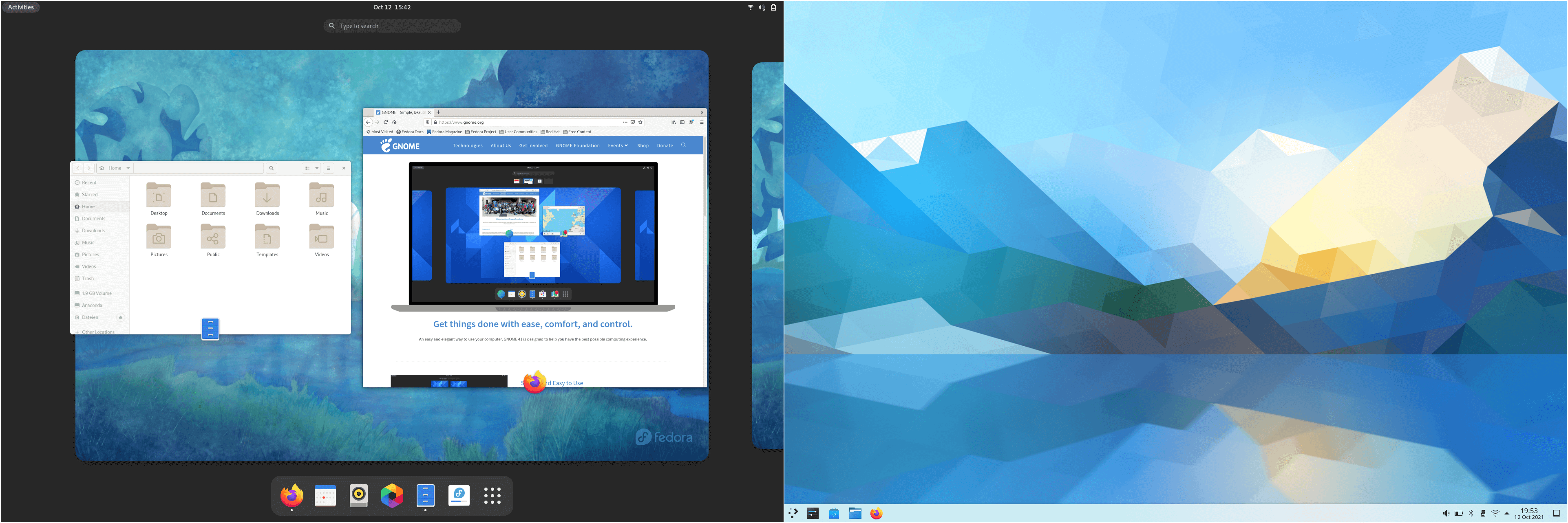
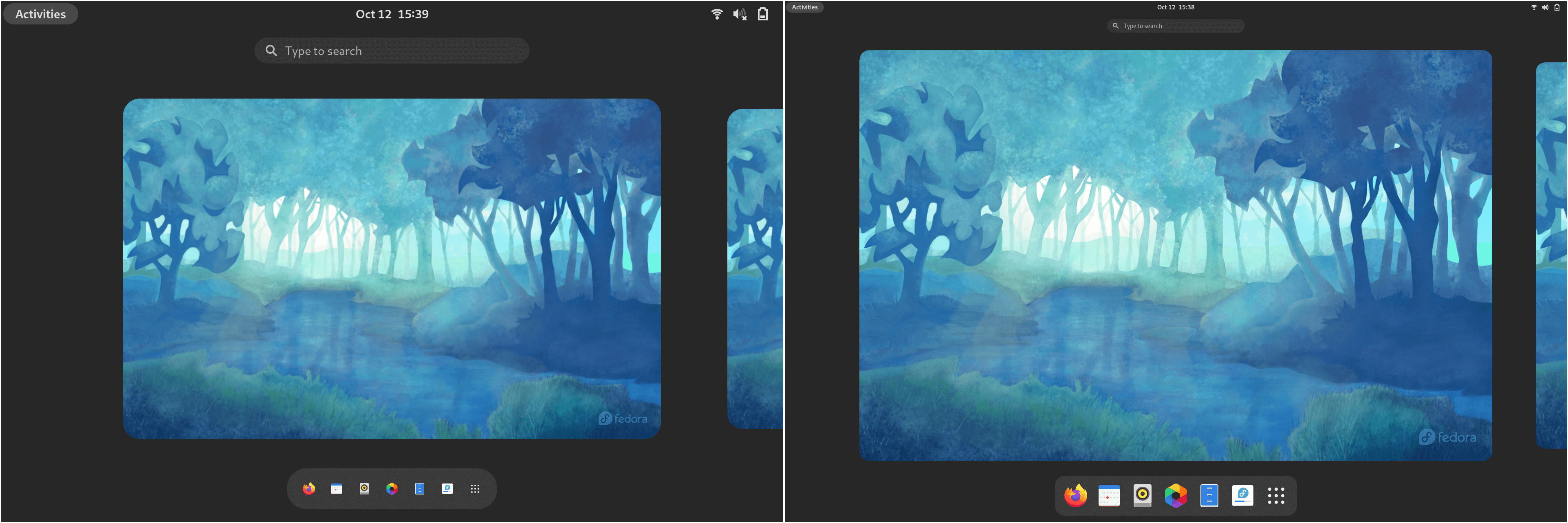
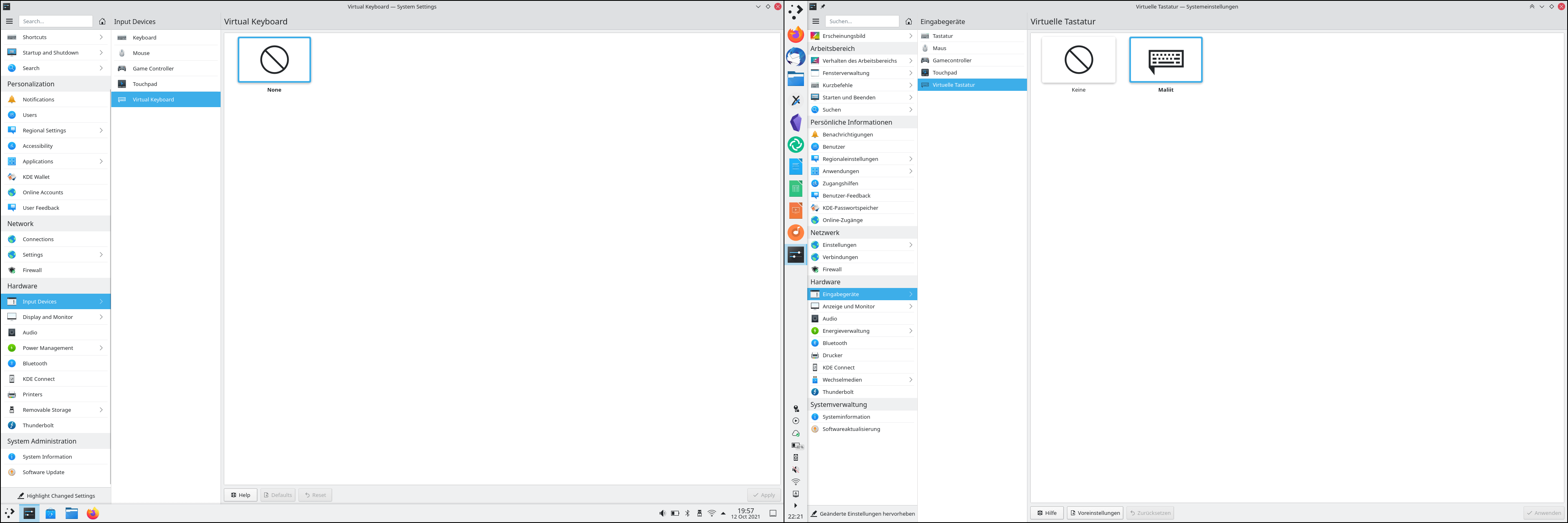
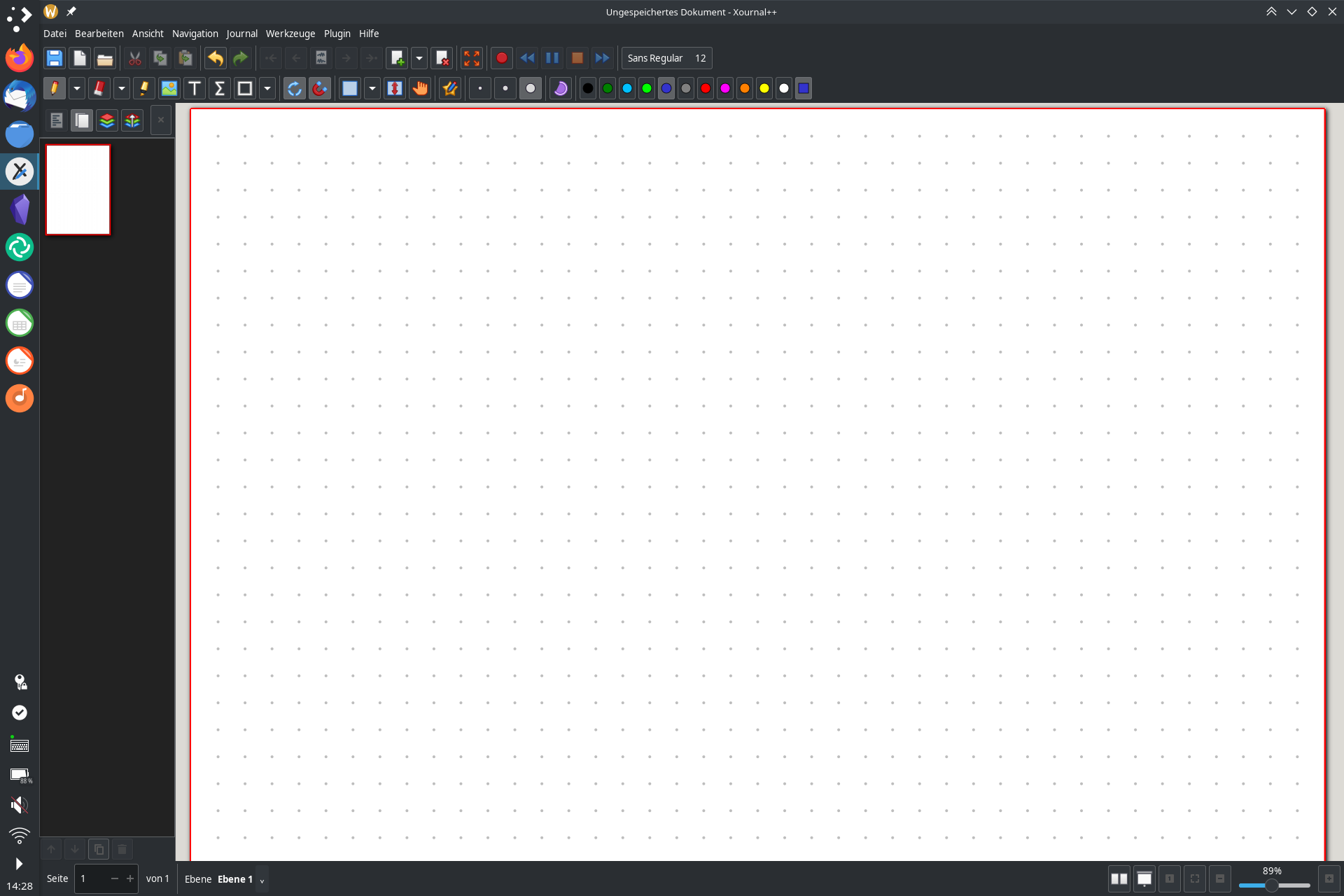



Ich verwende openSUSE Leap mit Xfce auf einem Trekstor Primetab. Touchscreen funktioniert prinzipiell aber mit vielen Einschränkungen. Xfce ist nicht für die Touchscreen Nutzung ausgelegt. Die meisten Anwendungen können nicht mit Wischgesten bedient werden. Firefox kann man Wischgesten beibringen. Internetsurfen ist auch das einzige was ganz gut funktioniert. Alles andere ist ziemlich nervig, insbesondere das Schließen und Verschieben von Fenstern. Die onscreen-Tastatur funktioniert gut und läßt sich individuell konfigurieren. Habe auch mal Gnome ausprobiert aber das überfordert den Intel Celeron N 3350 Prozessor.
Mein Asus Transformer Book Mini läuft super mit Fedora 34 (Gnome 40)! Die Webcam und Rotation ist das einzigste was nicht funktioniert (aber bräuchte es eh nicht)! Für gemächliche Büroarbeit und Filme schauen reicht es, doch für größere Aufgaben braucht es ewig (YouTube). Was der alten CPU und nvme Speicher geschuldet ist! Ansonsten bin ich sehr zufrieden, das Fedora mein 2 in 1 Tablet am Leben hält.
Sehr hilfreich, danke. Ich hatte mich ein paar Mal an Linux (Gnome) auf einem Touchgerät (Ideapad) versucht. Das lief ganz ordentlich, ich hatte aber stets Probleme mit dem Browser - Firefox. Mit Chromium hingegen nicht.
Hat einer von Euch Erfahrungen mit Firefox und Touch-Nutzung?
Ja kenne ich, hast du bei deinen Tests X11 genutzt?
Wenn ja, dann muss man in Firefox als Environment-Variable (in der .desktop-Datei) "MOZ_USE_XINPUT2=1" setzen meine ich, dass Firefox mit einem Touchscreen funktioniert.
Solltest du dagegen Wayland nutzen sollte es eigentlich direkt ohne Probleme funktionieren.
Ich fand die Nutzbarkeit nach kurzem Versuch von Gnome anschließend bei KDE besser, vor allem da fractional scaling besser unterstützt wurde. Allerdings nutze ich bisher X11, Wayland sorgt bei mir in einigen Anwendungen für verschwommene Darstellung und Schrift. Gibt es da Abhilfe?
Allgemein wäre eine Übersicht über die erfolgten Anpassungen in KDE sehr hilfreich, wenn sie sich bewährt haben. :)